【Office 2016】Surface Laptop の Word で「原稿用紙設定」が使えない
Surface Laptop を購入しました。Surface Laptop に附属していた Office Home and Business 2016 もインストールが完了しました。Word の「原稿用紙設定」を使おうと思ったのですが「レイアウト」タブにボタンが表示されていません。アドインで無効化されていないか確認をしてみましたが、その項目には何も表示されません。これは、どういうことなのでしょう?【Office 2016】
Word 2016 で「原稿用紙設定」をしたい場合は、「レイアウト」タブを使います。通常は、こんな感じで「原稿用紙設定」が利用できるようになっています。
Word 2016 の「レイアウト」タブ
"【Office 2016】-2021-6-8 187-1"
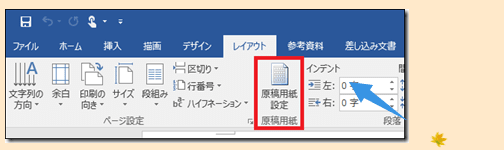
ところが、Surface Laptop の Word は、こんな感じの表示になります。
"【Office 2016】-2021-6-8 187-2"

Surface Laptop の Word では、「レイアウト」タブに「原稿用紙設定」が見当たりません。一般的に「原稿用紙設定」のアドインが無効化されていると「原稿用紙設定」ボタンが表示されない状態になります。そこで、「ファイル」-「オプション」と進んで、「Word のオプション」の「アドイン」を開きます。
Surface Laptop の「Word のオプション」の「アドイン」
"【Office 2016】-2021-6-8 187-3"

「アドイン」欄に「Microsoft Word 原稿用紙アドイン」が見当たらないのを確認します。下部の「管理」欄を開いて「COM アドイン」を選択し、「設定」ボタンを押します。
"【Office 2016】-2021-6-8 187-4"
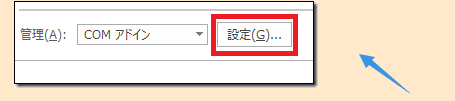
「COM アドイン」の画面が表示されるのですが、「使用できるアドイン」欄は、空っぽです。
「COM アドイン」
"【Office 2016】-2021-6-8 187-5"
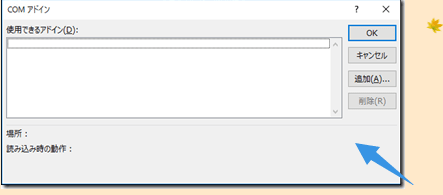
さて、この件は、Surface Laptop の Word で「はがき印刷」が使えない でも紹介しました。Surface Laptop で Office Home and Business 2016 をインストールした際、「Microsoft Store」アプリを使ってインストールしたことでしょう。
「Microsoft Store」アプリの「Office Home and Business 2016」インストール画面
"【Office 2016】-2021-6-8 187-6"
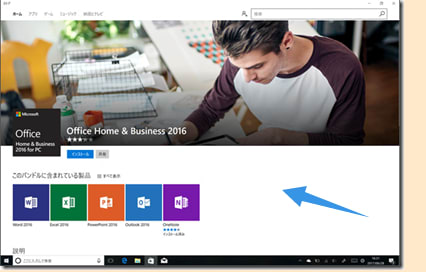
参考:Windows 10 S 搭載 PC 向け Office Home & Business 2016 プレビュー セットアップ – Office
この見分け方は、「ファイル」-「アカウント」の「バージョン情報」でできます。「クイック実行」とあった場合は、デスクトップ版です。
デスクトップ版の場合
「Microsoft Store」とあったら、ストアアプリ版です。
ストアアプリ版の場合
一般的な Office Home and Business 2016 は、「Microsoft Store」アプリを使わず、Web ページからダウンロードしてインストールする「デスクトップ版」です。
ところが、Surface Laptop の Office Home and Business 2016 は、「Microsoft Store」アプリからインストールするストアアプリ版です。このため、一般的なアドインは、追加インストールできないようになっています。
ということで、Surface Laptop の Word では、日本語の編集機能が利用できてもアドインがいっさい利用できないので、「原稿用紙設定」も利用できません。
ただ、「Office ストア」で似たような機能が使えるアプリがありました。「挿入」タブで「ストア」を選択します。
"【Office 2016】-2021-6-8 187-7"
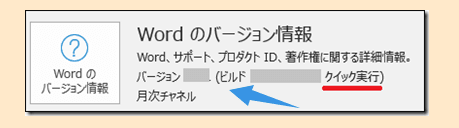
「Office アドイン」画面が表示されるので、「原稿用紙」で検索します。すると、「ノート挿入ツール」が見つかります。これを追加してみてください。
「ホーム」タブに追加した「ノート挿入ツール」ボタンがが表示されますので、押します。右側に「ノート挿入ツール」が表示されます。
「国語」のところで「原稿用紙」が見つかります。選択すると、原稿用紙が表示されました。
ただ、デスクトップ版の原稿用紙設定のように、1マスに一文字入力するようにななっていませんでした。
ストアアプリ版 Microsoft Office 製品は、「Office ストア」からしかアドインもインストールできませんので、ご留意ください。
Surface Laptop を購入しました。Surface Laptop に附属していた Office Home and Business 2016 もインストールが完了しました。Word の「原稿用紙設定」を使おうと思ったのですが「レイアウト」タブにボタンが表示されていません。アドインで無効化されていないか確認をしてみましたが、その項目には何も表示されません。これは、どういうことなのでしょう?【Office 2016】
Word 2016 で「原稿用紙設定」をしたい場合は、「レイアウト」タブを使います。通常は、こんな感じで「原稿用紙設定」が利用できるようになっています。
Word 2016 の「レイアウト」タブ
"【Office 2016】-2021-6-8 187-1"
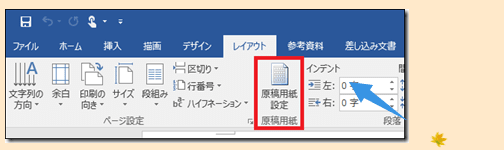
ところが、Surface Laptop の Word は、こんな感じの表示になります。
"【Office 2016】-2021-6-8 187-2"

Surface Laptop の Word では、「レイアウト」タブに「原稿用紙設定」が見当たりません。一般的に「原稿用紙設定」のアドインが無効化されていると「原稿用紙設定」ボタンが表示されない状態になります。そこで、「ファイル」-「オプション」と進んで、「Word のオプション」の「アドイン」を開きます。
Surface Laptop の「Word のオプション」の「アドイン」
"【Office 2016】-2021-6-8 187-3"

「アドイン」欄に「Microsoft Word 原稿用紙アドイン」が見当たらないのを確認します。下部の「管理」欄を開いて「COM アドイン」を選択し、「設定」ボタンを押します。
"【Office 2016】-2021-6-8 187-4"
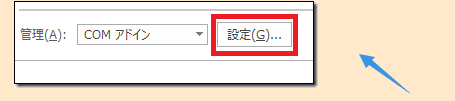
「COM アドイン」の画面が表示されるのですが、「使用できるアドイン」欄は、空っぽです。
「COM アドイン」
"【Office 2016】-2021-6-8 187-5"
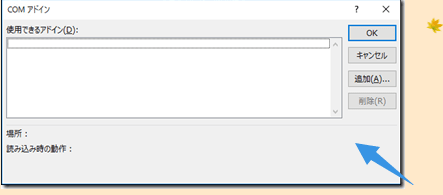
さて、この件は、Surface Laptop の Word で「はがき印刷」が使えない でも紹介しました。Surface Laptop で Office Home and Business 2016 をインストールした際、「Microsoft Store」アプリを使ってインストールしたことでしょう。
「Microsoft Store」アプリの「Office Home and Business 2016」インストール画面
"【Office 2016】-2021-6-8 187-6"
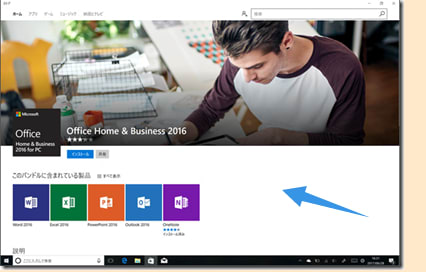
参考:Windows 10 S 搭載 PC 向け Office Home & Business 2016 プレビュー セットアップ – Office
この見分け方は、「ファイル」-「アカウント」の「バージョン情報」でできます。「クイック実行」とあった場合は、デスクトップ版です。
デスクトップ版の場合
「Microsoft Store」とあったら、ストアアプリ版です。
ストアアプリ版の場合
一般的な Office Home and Business 2016 は、「Microsoft Store」アプリを使わず、Web ページからダウンロードしてインストールする「デスクトップ版」です。
ところが、Surface Laptop の Office Home and Business 2016 は、「Microsoft Store」アプリからインストールするストアアプリ版です。このため、一般的なアドインは、追加インストールできないようになっています。
ということで、Surface Laptop の Word では、日本語の編集機能が利用できてもアドインがいっさい利用できないので、「原稿用紙設定」も利用できません。
ただ、「Office ストア」で似たような機能が使えるアプリがありました。「挿入」タブで「ストア」を選択します。
"【Office 2016】-2021-6-8 187-7"
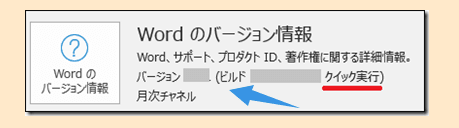
「Office アドイン」画面が表示されるので、「原稿用紙」で検索します。すると、「ノート挿入ツール」が見つかります。これを追加してみてください。
「ホーム」タブに追加した「ノート挿入ツール」ボタンがが表示されますので、押します。右側に「ノート挿入ツール」が表示されます。
「国語」のところで「原稿用紙」が見つかります。選択すると、原稿用紙が表示されました。
ただ、デスクトップ版の原稿用紙設定のように、1マスに一文字入力するようにななっていませんでした。
ストアアプリ版 Microsoft Office 製品は、「Office ストア」からしかアドインもインストールできませんので、ご留意ください。




















※コメント投稿者のブログIDはブログ作成者のみに通知されます